电脑重装官方系统教程(从备份数据到系统还原,轻松玩转重装系统)
电脑重装系统是许多用户在面临电脑故障或运行缓慢时的常见选择。但是,对于一些没有经验的用户来说,重装系统可能会变得复杂而棘手。本文将以电脑重装官方系统为主题,为大家提供一份简单易懂的教程,帮助你轻松玩转重装系统的过程。

1.确定重装系统的需求
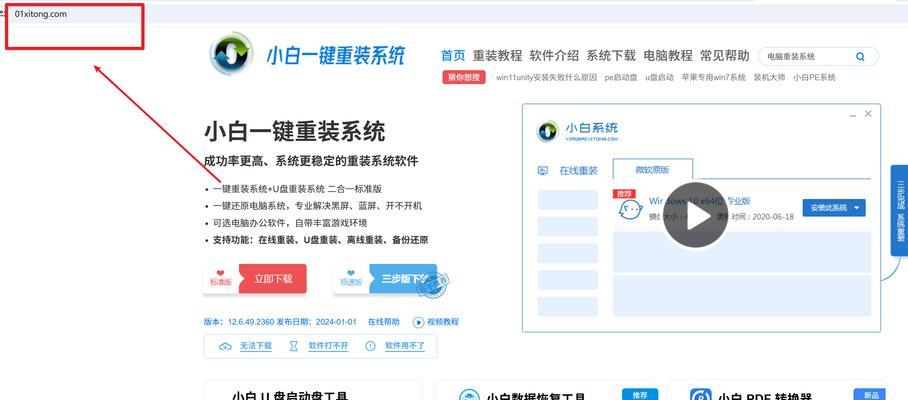
在决定重装系统之前,首先需要确定是否真正需要进行系统重装,例如遇到严重的病毒感染、系统出现无法解决的错误、或者想要清理电脑垃圾等问题。
2.备份重要数据
在开始重装系统之前,务必将重要的文件和数据进行备份,以免在重装过程中丢失。可以使用U盘、移动硬盘或云存储等方式进行备份。

3.下载官方系统安装镜像
在重装系统之前,需要先下载官方系统的安装镜像。可以在电脑厂商官网、操作系统官网或者其他可信的下载网站上找到合适的镜像文件。
4.制作系统安装盘或U盘
将下载好的官方系统安装镜像制作成系统安装盘或U盘。可以使用专业的系统制作工具,如Rufus,来完成这一步骤。
5.设置BIOS启动顺序
在重装系统之前,需要将电脑的启动顺序设置为从安装盘或U盘启动。进入电脑的BIOS界面,找到启动顺序选项,并将其调整为首先启动安装盘或U盘。
6.进入系统安装界面
重启电脑后,系统会自动从安装盘或U盘启动,进入系统安装界面。按照提示选择语言、时区和键盘布局等信息。
7.格式化硬盘并安装系统
在系统安装界面中,选择对应的硬盘进行格式化和分区,并开始系统安装过程。可以选择快速格式化以节省时间,但完全格式化可以清除更彻底的数据。
8.安装系统补丁和驱动程序
在系统安装完成后,需要及时更新操作系统,并安装最新的驱动程序。可以连接到网络后通过WindowsUpdate或厂商官网手动下载更新。
9.安装常用软件和工具
在重装系统之后,还需要安装一些常用的软件和工具,如办公软件、浏览器、杀毒软件等。确保从官方渠道下载,并且及时更新。
10.恢复备份的数据
在完成系统安装和常用软件安装后,可以将之前备份的数据进行恢复。将备份的文件和数据按照原有的目录结构复制到相应的位置。
11.进行系统优化和配置
系统重装完成后,可以进行一些系统优化和个性化配置,如清理无用文件、设置系统自启动项、调整桌面风格等,以提升电脑的性能和使用体验。
12.验证系统稳定性
在完成系统优化和配置后,需要验证系统的稳定性。进行一些基本的操作测试,确保系统运行正常,没有异常闪退或出现错误提示。
13.创建系统恢复点
在系统重装完成后,建议创建一个系统恢复点,以便在将来遇到问题时能够快速恢复到重装后的初始状态。
14.维护电脑安全和健康
重装系统只是解决电脑问题的第一步,之后还需要定期维护电脑的安全和健康。包括定期更新系统和软件、进行病毒扫描和清理、清理系统垃圾等。
15.寻求专业帮助
如果在重装系统的过程中遇到了困难或问题无法解决,建议寻求专业人员的帮助。他们可以提供更具体的指导和解决方案,确保重装系统的顺利进行。
通过本文的步骤指引,我们可以看到电脑重装官方系统并不是一件难事。只要按照教程中的步骤进行操作,并注意数据备份和系统安全,即可轻松完成重装系统的过程。在进行重装系统之前,务必确认是否真的需要重装,并保持耐心和细心,相信你可以成功完成这一任务!


